在Windows XP時代,文件管理的主要形式是以用戶的個人意願,用文件夾的形式作為基礎分類進行存放,然後再按照文件類型進行細化。但隨著文件數量和種類的增多,加上用戶行為的不確定性,原有的文件管理方式往往會造成文件存儲混亂、重復文件多等情況,已經無法滿足現在很多用戶的實際需求。在Windows7系統中,微軟提供了許多改進功能來幫助用戶有效進行文件管理,比如Windows7收藏夾就是其中之一,不知道大家是否使用過。
我們都用過IE浏覽器的收藏夾功能,Windows7系統也一樣提供了收藏夾的功能。Windows7默認的窗口布局樹形文件夾顯示方式,打開每層文件夾後“收藏夾”便顯示在最頂部,可以很方便的預覽。如果我們把經常訪問的文件夾加入Windows7的“收藏夾”,以後會很方便地找到。這樣就不怕目標文件夾被一層套一層的隱藏在很深的目錄裡了。
首先,找到你想要添加到Windows7“收藏夾”中的文件夾,用鼠標將其拖拽至收藏夾區域。然後松開鼠標,該文件夾就顯示在Windows7系統的“收藏夾”裡了。
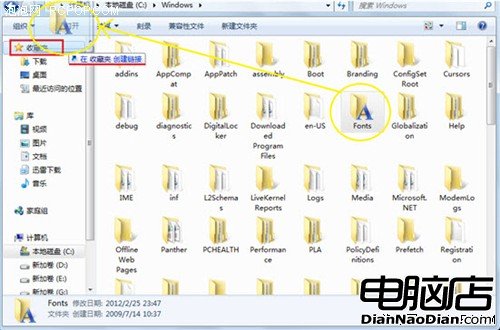
如果我們不用這個文件夾了,可以直接在Windows7“收藏夾”裡把它給刪掉,不用擔心刪掉後,文件夾就被刪除了,因為被拖到“收藏夾”裡的是這個文件夾的“快捷方式”。
同樣,不僅是收藏夾可以幫助我們管理文件夾,Windows7系統中最新加入的庫功能一樣勝任這個工作,用庫可以很輕松的組織和訪問文件,而不用關心它實際存放的位置。這可是Windows7系統的一大特色,之前Vista,WinXP等任一版本的Windows操作系統都沒有如此輕松便捷的管理文件夾方式,之前我們也詳細介紹過Windows7庫功能,這裡就不再累述了。總之,如果你也是像小編一樣的懶人很少去整理保存在磁盤中的大量文件夾,那麼Windows7提供的這些功能就一定要會啦